1.文件夹操作
1.1 新建文件夹 mkdir tomcat ----创建一个tomcat文件夹
1.2 删除文件夹 rm -rf tomcat -----删除文件夹和文件夹内容
1.3 重命名文件夹 mv olddir newdir ------将olddir改成newdir
2 解压文件夹
2.1 解压tar.gz结尾的压缩文件
tar -zvxf ×××××.tar.gz
2.2 解压以 tar结尾的文件

3 防火墙
关闭防火墙
service iptables stop l临时关闭防火墙
chkconfig iptables off 永久关闭防火墙
service iptable status 查看防火墙状态
CentOS 7.0默认使用的是firewall作为防火墙,这里改为iptables防火墙步骤。
firewall-cmd --state #查看默认防火墙状态(关闭后显示notrunning,开启后显示running)
检查防火墙的状态:
从centos7开始使用systemctl来管理服务和程序,包括了service和chkconfig。
关闭防火墙:
systemctl stop firewalld.service #停止firewall
systemctl disable firewalld.service #禁止firewall开机启动
启动一个服务:systemctl start firewalld.service关闭一个服务:systemctl stop firewalld.service重启一个服务:systemctl restart firewalld.service显示一个服务的状态:systemctl status firewalld.service在开机时启用一个服务:systemctl enable firewalld.service在开机时禁用一个服务:systemctl disable firewalld.service查看服务是否开机启动:systemctl is-enabled firewalld.service;echo $?查看已启动的服务列表:systemctl list-unit-files|grep enabled查看已经开放的端口:firewall-cmd --list-ports
开启端口 :firewall-cmd --zone=public --add-port=80/tcp --permanent
命令含义:
–zone #作用域
–add-port=80/tcp #添加端口,格式为:端口/通讯协议
–permanent #永久生效,没有此参数重启后失效
重启防火墙
firewall-cmd --reload #重启firewall
systemctl stop firewalld.service #停止firewall
systemctl disable firewalld.service #禁止firewall开机启动
firewall-cmd --state #查看默认防火墙状态(关闭后显示notrunning,开启后显示running)CentOS 7 以下版本 iptables 命令
如要开放80,22,8080 端口,输入以下命令即可
/sbin/iptables -I INPUT -p tcp --dport 80 -j ACCEPT
/sbin/iptables -I INPUT -p tcp --dport 22 -j ACCEPT
/sbin/iptables -I INPUT -p tcp --dport 8080 -j ACCEPT然后保存:/etc/rc.d/init.d/iptables save
查看打开的端口:/etc/init.d/iptables status
关闭防火墙
1) 永久性生效,重启后不会复原
开启: chkconfig iptables on
关闭: chkconfig iptables off
2) 即时生效,重启后复原
开启: service iptables start
关闭: service iptables stop
查看防火墙状态: service iptables status
下面说下CentOS7和6的默认防火墙的区别
CentOS 7默认使用的是firewall作为防火墙,使用iptables必须重新设置一下
1、直接关闭防火墙
systemctl stop firewalld.service #停止firewall
systemctl disable firewalld.service #禁止firewall开机启动
2、设置 iptables service
yum -y install iptables-services
如果要修改防火墙配置,如增加防火墙端口3306
vi /etc/sysconfig/iptables
增加规则
-A INPUT -m state --state NEW -m tcp -p tcp --dport 3306 -j ACCEPT
保存退出后
systemctl restart iptables.service #重启防火墙使配置生效
systemctl enable iptables.service #设置防火墙开机启动
最后重启系统使设置生效即可。
systemctl start iptables.service #打开防火墙
systemctl stop iptables.service #关闭防火墙
4 开放端口命令
方法一:命令行方式
1. 开放端口命令: /sbin/iptables -I INPUT -p tcp --dport 8080 -j ACCEPT
2.保存:/etc/rc.d/init.d/iptables save
3.重启服务:/etc/init.d/iptables restart
4.查看端口是否开放:/sbin/iptables -L -n
方法二:直接编辑/etc/sysconfig/iptables文件
1.编辑/etc/sysconfig/iptables文件:vi /etc/sysconfig/iptables
加入内容并保存:-A RH-Firewall-1-INPUT -m state --state NEW -m tcp -p tcp --dport 8080 -j ACCEPT
2.重启服务:/etc/init.d/iptables restart
3.查看端口是否开放:/sbin/iptables -L -n
查询端口是否有进程守护用如下命令grep对应端口,如80为端口号
例:netstat -nalp|grep 80
5.文件命令
新建文件 cat >> elasticsearch.repo
删除文件 rm 文件
6.查看文件安装目录
rpm -qa|grep 文件关键字
rpm -ql 文件名
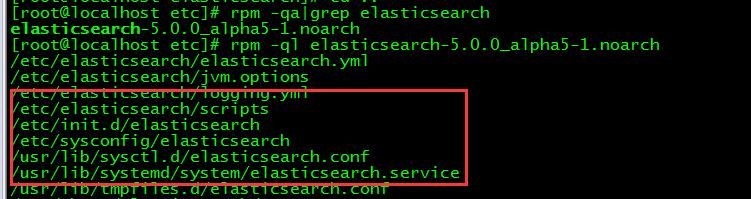
7.用户命令
chmod u+w,-x,o-w-r /usr/local/bin
usr为你的普通用户
usergroup为这个普通用户的组
u+w表示你的普通用户拥有写权限
-x表示所有用户都没有执行权限
o-w-r表示除了普通用户,其他用户都没有写和读权限
- useradd userName 创建用户
- passwd userName 设置密码,输入此命令后会提示你输入密码
删除用户
userdel -r userName
使用 userdel xx 删除,结果出现userdel: user xx is currently logged in 的提示,其结果是无法删除,
可以使用 sudo userdel -r -f xx 加两个参数,给他强制删除,之后可能出现警告:
userdel: warning: can't remove /var/mail/wxt: No such file or directory
userdel: wxt home directory (/home/wxt) not found这个不影响结果, /etc/shadow文件下的用户名和密码信息已经被删除掉了
切换用户
su - youruser
有的时候需要查看下Linux系统中有哪些用户,可以使用以下命令:
cat /etc/passwd |cut -f 1 -d:
cat /etc/passwd,x:后面数字大于500的就是除了root外其他的用户